- Datenwiederherstellung
- Datenwiederherstellung für PC
- Datenwiederherstellung für Android
- Datenwiederherstellung für iPhone/iPad
- Für Android entsperren
- Für iPhone/iPad entsperren
- Android-Systemreparatur
- iPhone/iPad-Systemreparatur
Aktualisiert von Soha am 6. August 2022, 16:03 Uhr
PDF-Anmerkungen sind die einfachste Möglichkeit, Benutzern dabei zu helfen, persönliche Gedanken zu PDF-Dokumenten auszutauschen und zu markieren. Dieser Vorgang kann Ihnen helfen, das Dilemma zu überwinden, viel Papier für die Illustration zu verwenden!
Lesen Sie auch =>> So bearbeiten Sie PDFs mit dem PDF-Editor
Das Kommentieren von PDFs ist mit dem Geekersoft PDF-Editor ganz einfach. In diesem Leitfaden erfahren Sie, wie Sie:
Wenn Sie derzeit nach einem benutzerfreundlichen PDF mit Anmerkungen suchen, laden Sie es jetzt herunter und installieren Sie es.
Es gibt viele Anmerkungstools im Geekersoft PDF-Editor, die Ihnen beim Kommentieren von PDF-Dokumenten helfen können, z. B. Hervorheben, Unterstreichen, Durchstreichen, Anmerkungen, Formen, Beschriftungen usw. Informationen zu bestimmten Vorgängen finden Sie in der folgenden detaillierten Anleitung.
Klicken Sie nach dem Öffnen der PDF-Datei auf das Hervorhebungssymbol in der Anmerkungssymbolleiste, wählen Sie dann den Text aus und ziehen Sie den Cursor über den Inhalt, den Sie hervorheben möchten.
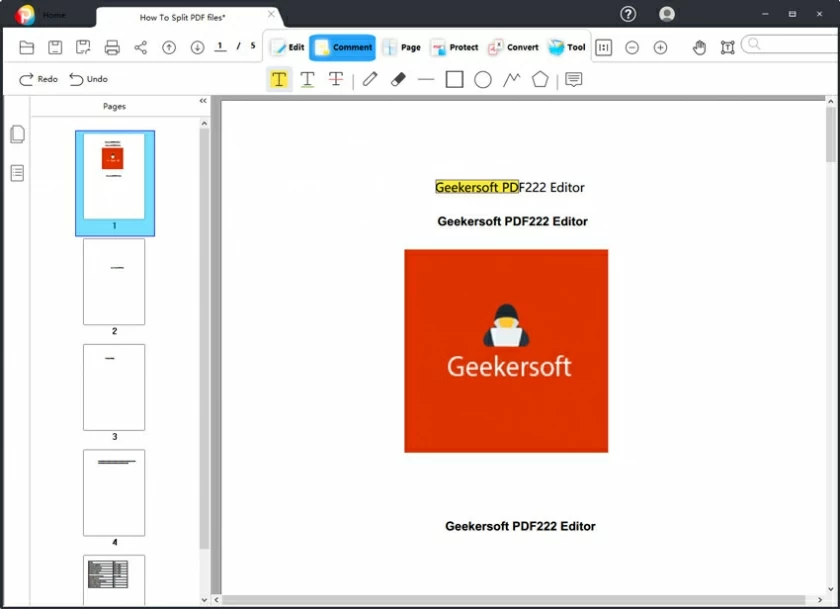
Standardmäßig ist der hervorgehobene Inhalt gelb und Benutzer können die Hervorhebungsfarbe ändern, indem sie mit der rechten Maustaste klicken und „Eigenschaften“ auswählen.
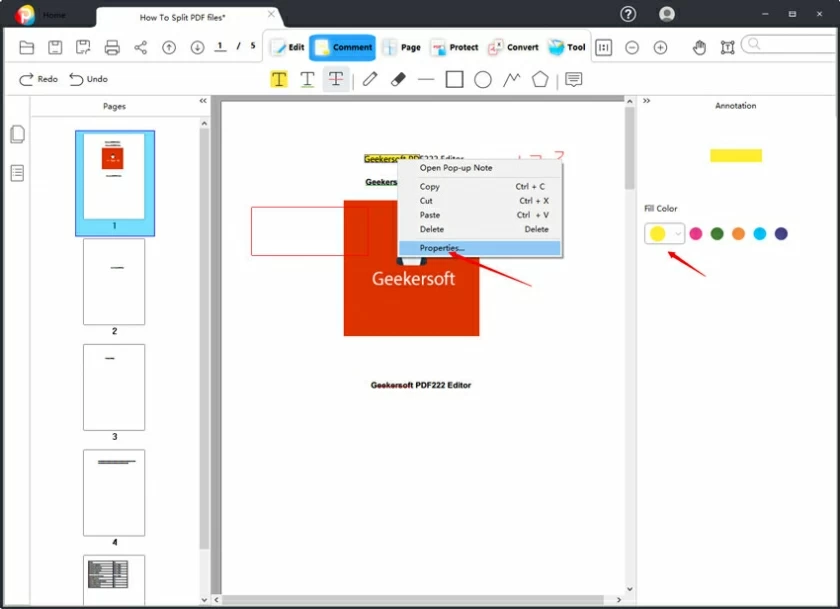
Klicken Sie in der oberen Symbolleiste auf „Kommentar“, dann auf das Unterstreichungssymbol und wählen Sie den Text aus, den Sie unterstreichen möchten. Standardmäßig ist es eine grüne Linie, die Unterstreichungsfarbe kann mit der Farbauswahl rechts geändert werden.
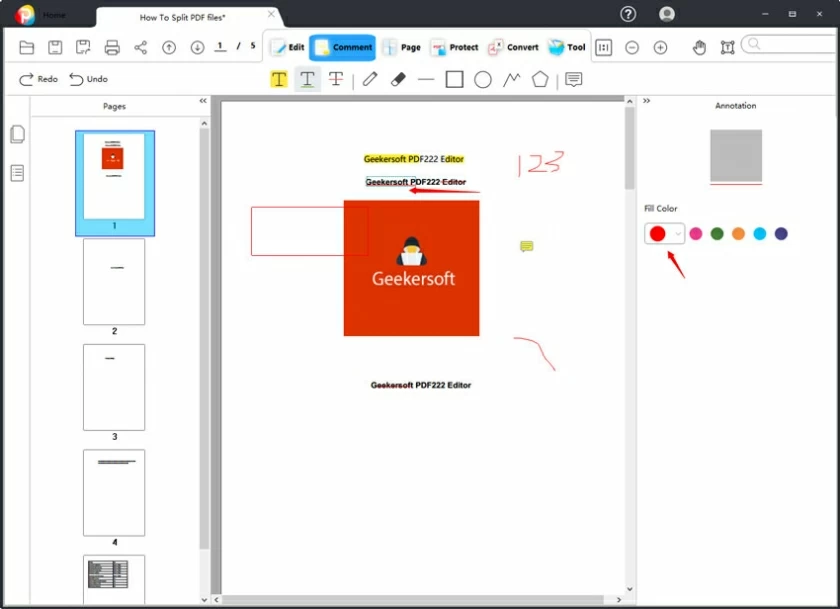
Klicken Sie oben auf das Menü „Kommentar“, um es einzugeben, und klicken Sie dann auf das Symbol „Durchgestrichen“, um dem angegebenen Text eine Durchgestrichenheit hinzuzufügen. Standardmäßig ist die durchgestrichene Linie rot. Mit der Farbauswahl auf der rechten Seite können Sie die Farbe der durchgestrichenen Linie ändern.
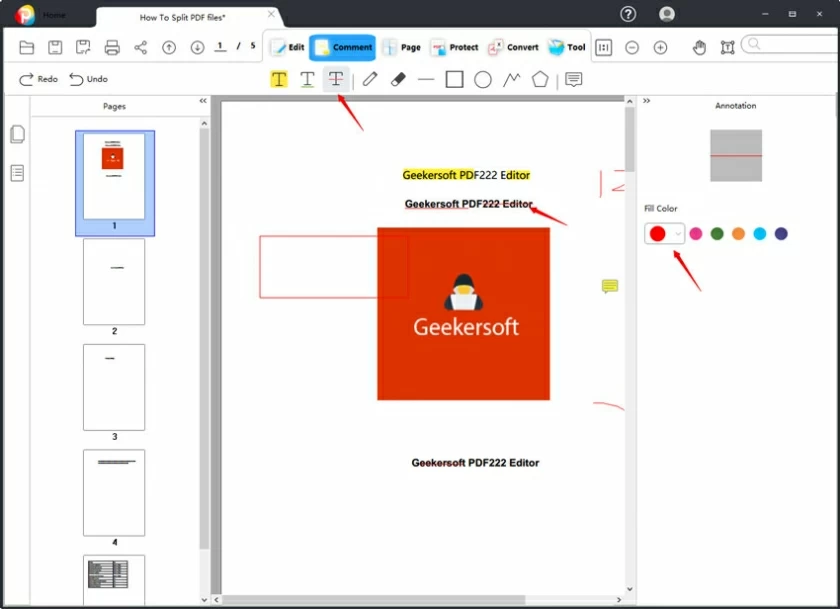
In der Kommentar-Symbolleiste sehen Sie die Symbole „Bleistift“ und „Gummi“. Sie müssen nur mit der Maus klicken, um auf PDF-Dokumenten zu zeichnen. Nach dem Loslassen der Maus wird der Stift beendet und der Inhalt der Zeichnung kann mit Gummi gelöscht werden.
Anmerkungen: Die Zeichenlinie ist standardmäßig rot und die Farbe kann durch Ändern der Farbe rechts angepasst werden.
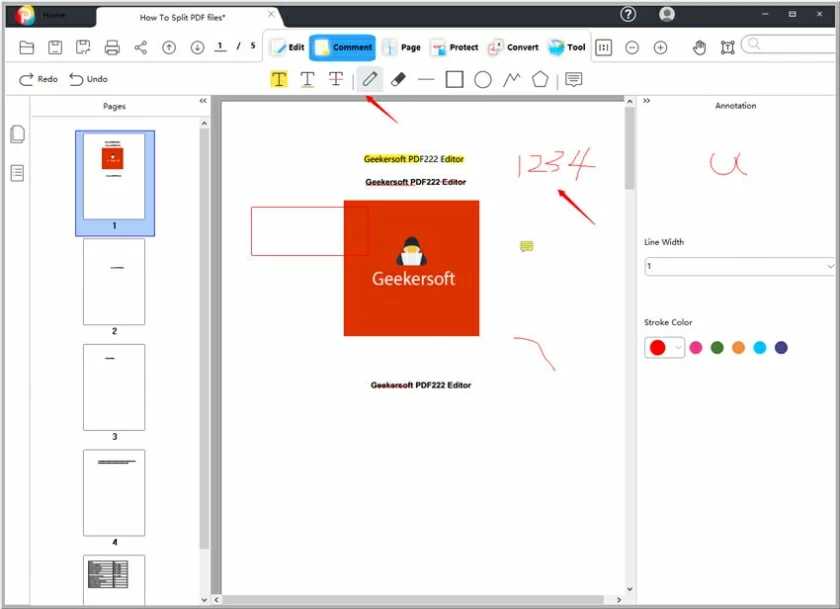
Klicken Sie auf „Kommentar“ > „Linie“, „Rechteck“, „Ellipse“ oder „Pfeil“ usw., um die gewünschte Linie und Form im PDF zu zeichnen. Diese Einstellung ist sehr einfach. Doppelklicken Sie einfach mit der Maus, um den Vorgang abzuschließen. Ebenso ist die Standardfarbe zum Zeichnen von Linien und Symbolen Rot, und Sie können die Farbe ändern, indem Sie die Farbe rechts auswählen.
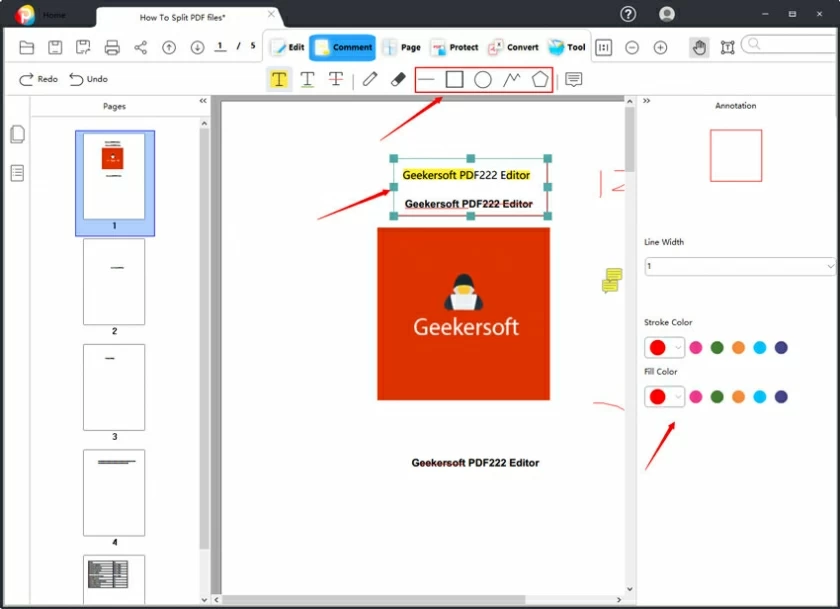
Mit dem Geekersoft PDF-Editor können Sie PDFs auch mit Anmerkungen versehen, indem Sie Notizen hinzufügen. Die Vorgehensweise besteht darin, auf Kommentar > Notiz zu klicken und dann die Position im PDF auszuwählen, an der ein oder mehrere Notizfelder eingefügt werden sollen. Nach dem Einfügen können Sie Inhalte direkt hinzufügen (durch Doppelklicken auf das Feld, um Text einzugeben oder zu ändern).
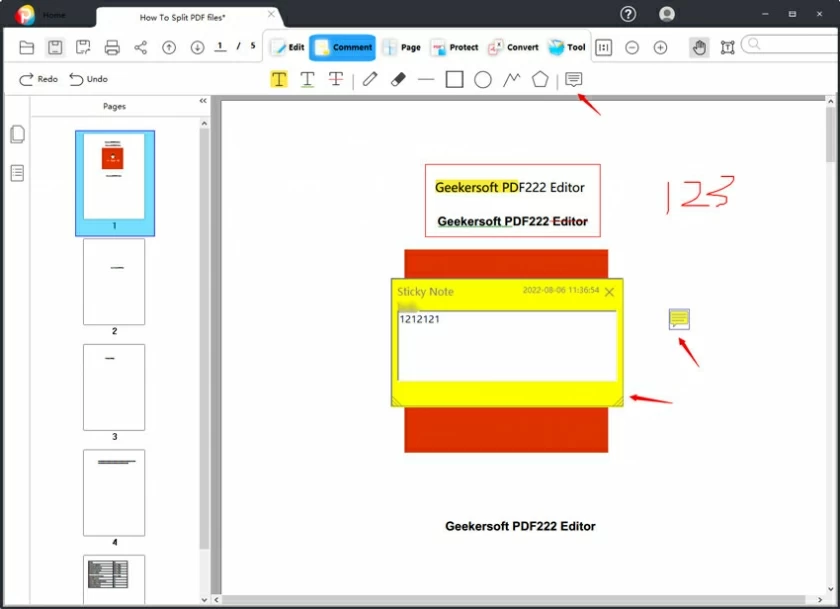
Unter PDF-Anmerkungen versteht man das „Hinzufügen von Notizen“ zu einem PDF-Dokument, das Hinzufügen von Referenzinformationen für den Ersteller oder das Hinterlassen von Anmerkungen für andere Leser. Zu den gängigen Methoden zum Kommentieren von Dokumenten gehören: Unterstreichen oder Hervorheben von Text, Kommentieren von Notizen, Zeichnen von Anmerkungen usw.
Abhängig vom täglichen Bedarf benötigen Ersteller und Manager von PDF-Inhalten mindestens fünf verschiedene Tools: PDF-Anmerkungen, PDF-Bearbeitung, Zeichensoftware, Seitenverwaltungstools und Signaturen. Insgesamt können wir Ihnen mit gutem Gewissen sagen, dass der Geekersoft PDF Editor die beste Software zum Kommentieren von PDFs ist.